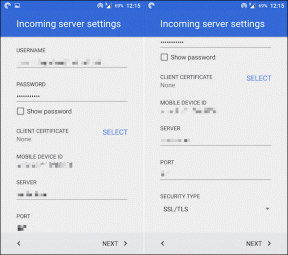Rul nemt tilbage fra Windows 10 ved hjælp af Macrium Reflect
Miscellanea / / November 29, 2021
Jeg er sikker på, at alle er begejstrede for Windows 10 opgradering, især når det er kommer uden prisskilt. Men der er stadig et par fejl i den endelige udgivelse, og man skal vente på nogle opdateringer, hvis de vil have en glidende tur. For dem der er ikke kompatibel med Windows 10 og har brug for mere tid til at tænke, er der en mulighed i Windows 10, hvor brugeren kan rulle tilbage til den tidligere version af Windows inden for en måned efter opgradering.

Men fra hvad jeg har bemærket, skaber det interne værktøj til tilbagerulning flere problemer end at løse dem. Programmer kan ikke starte, genveje forsvinder, systemfiler og drivere virker ikke og meget mere. Du bliver hængende på en bro, hvor ingen af enderne ser lovende ud.

Men bare rolig, vi har dig dækket, hvis du ikke har opgraderet til Windows 10 endnu. Ved brug af Macrium Reflect du kan fange billedet af dit Windows-systemdrev, og hvis du ikke kan lide Windows 10-opdateringen, kan du gendanne det nævnte billede. Alt vil være det samme, og der vil ikke være spor af, at du selv har opgraderet din Windows.
Ting at bemærke, før du begynder
- Denne backup skal laves, før du opgraderer din pc til Windows 10. Det virker på Windows 7 og nyere.
- Størrelsen af sikkerhedskopien vil være enorm, da det indebærer at skabe et spejlbillede af hele systemdrevet. Hvis du har nok plads på dine logiske drev, er det fantastisk. Men det er stærkt tilrådeligt at bruge en ekstern harddisk, hvis muligheden er tilgængelig.
- Gør et grundig rengøring af dit systemdrev. Slet alle de midlertidige og unødvendige filer. Løb IObit Uninstaller og afinstaller ethvert program, som du ikke bruger og simpelthen spiser plads på harddisken. Dette er blot for at reducere backup-størrelsen.
- Du skal også bruge et USB-drev på minimum 2 GB for at oprette redningsmediet.
Når alt er på plads, er det tid til at installere Macrium Reflect for at begynde sikkerhedskopieringsprocessen. Macrium Reflect er gratis til personlig brug, og du får en gratis nøgle, mens du installerer programmet. Du skal være forbundet til internettet for at gøre det. Installationsprogrammet vil downloade Windows PE som ekstra filer, der er omkring 500 MB store.

Din installationsnøgle vil automatisk blive aktiveret, når overførslen er fuldført, og installationsprogrammet initialiseres. Følg instruktionerne på skærmen for at fuldføre installationen.

Oprettelse af et redningsmedie
Man kan ikke klippe den gren, som han eller hun sidder på. Det kan man faktisk, men vi ved alle, hvad resultaterne ville være. Det samme gælder med at rulle Windows tilbage. Da systemdrevet er låst sammen med alle systemmapperne, kan man ikke gendanne tidligere version af Windows, mens Windows 10 kører. Så for at lave en platform, hvor vi kan rulle opdateringerne tilbage, skal vi lave et gendannelsesmedie, som vi kan starte op i og køre Macrium Reflect.
Klik på i programmet Andre opgaver og vælg Opret redningsmedier. Sørg for at tilslutte USB-drevet til systemet.

Medieskabelsesguiden er selvforklarende. Det vil automatisk finde din Windows-version og lave en Windows PE-redningsdisk, som er bedst egnet. For eksempel, som du kan se, at det viser, at Windows PE 3.1 er bedst egnet til Windows 7-kernen.

Klik på Næste, Vælg Windows arkitektur til Windows 32 eller 64-bit version. Vælg endelig USB-drevet og afslut processen. Redningsmediet bliver oprettet til dig på ingen tid. Det kan tage lidt tid at downloade Windows PE-filer, hvis du ignorerede dem, mens du installerede Macrium Reflect.


Oprettelse af et billede af Windows-partitionen
Når du har oprettet redningsmediet, skal du klikke på indstillingen, når du tror, du er klar Opret et billede af den eller de partitioner, der kræves for at sikkerhedskopiere og gendanne Windows

Et nyt vindue åbnes, og de nødvendige partitioner vil blive valgt på forhånd, som Macrium Reflect mener vil være nødvendige for den komplette Windows-gendannelse. Her kan du vælge at inkludere yderligere drev, som du tror kan blive påvirket. Hvis du f.eks. har for vane at installere programmer og applikationer på et logisk drev i stedet for standard systempartitionen, vil du måske tilføje det til backuplisten.

Bemærk: Tilføjelse af yderligere drev kan tilføjes. Men udelukk ikke, hvad Macrium Reflect har forudvalgt til backup. Disse er nødvendige systemdrev og skal sikkerhedskopieres og gendannes som en enkelt enhed.
Vælg endelig placeringen af sikkerhedskopien. Et logisk drev på systemet vil være fint, som jeg allerede har sagt. Hvis muligheden for at sikkerhedskopiere på en ekstern harddisk er til stede, kan du gå efter det. Vælg placeringen, og giv et navn til backupfilen.

Den sidste ting, som appen vil spørge, er, om du vil planlægge backupreglen. Bare ignorer siden, da vi skal lave en fuldgyldig engangs backup. Til sidst skal du starte sikkerhedskopieringen og lade din computer være inaktiv, indtil den er færdig. Afhængigt af størrelsen på sikkerhedskopien kan det tage alt fra 30 minutter til så meget som 2 timer at oprette sikkerhedskopien. Efter sikkerhedskopieringen er udført, vil du finde filerne på det angivne sted.

Gendannelse af billedet
For at gendanne computeren tilbage til den tidligere version af Windows, skal du starte ved at bruge det redningsmedie, der blev oprettet i begyndelsen af vejledningen. Vælg USB-drev som opstartsmedie, når BIOS'en indlæses. Tasterne kan være F2, F10 eller Delete afhængigt af den version af BIOS, der er installeret på din computer. Når du er inde, skal du blot gå til gendannelsesfanen og gendan det billede, du har sikkerhedskopieret.
Jeg har ikke noget skærmbillede af trinnet, da processen med tilbagerulning, når den først er startet, ikke kan fortrydes. Hvis det afbrydes ind imellem, kan det lade dit system være ustartbart. Men bare rolig, hvis du er i tvivl, kan du spørge dem i vores forum.
Konklusion
Det var den måde, du kan sikkerhedskopiere din eksisterende Windows-installation på, før du opgraderer til Windows 10. Processen er kedelig sammenlignet med den indbyggede mulighed, der er tilgængelig i Windows 10. Men sidstnævnte er ikke pålideligt sammenlignet med Macrium Reflect.